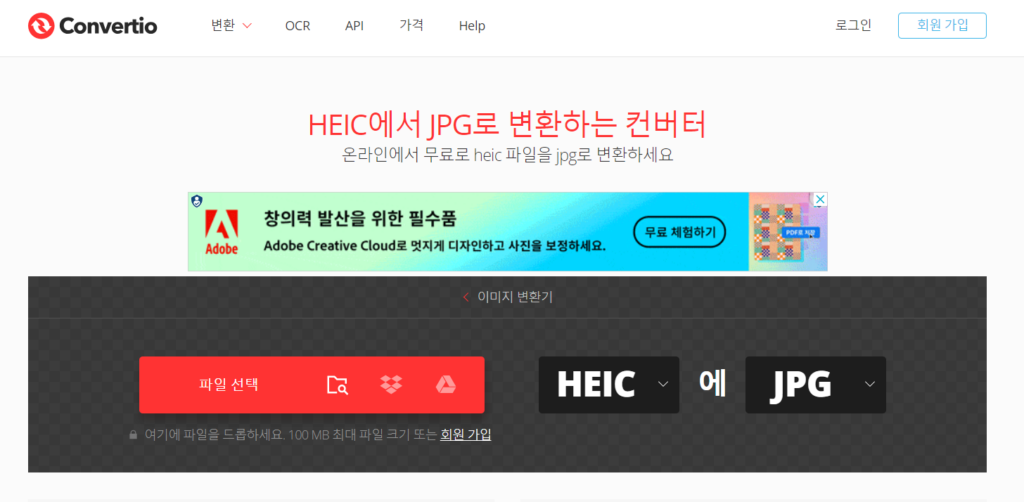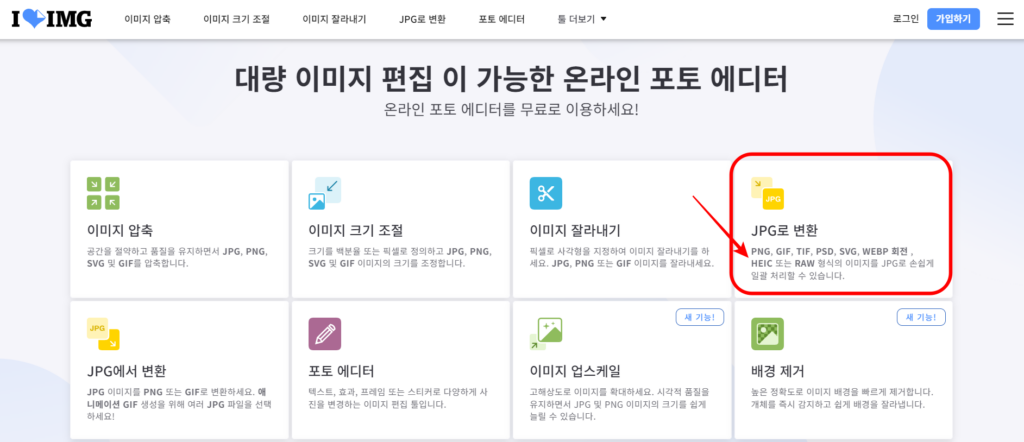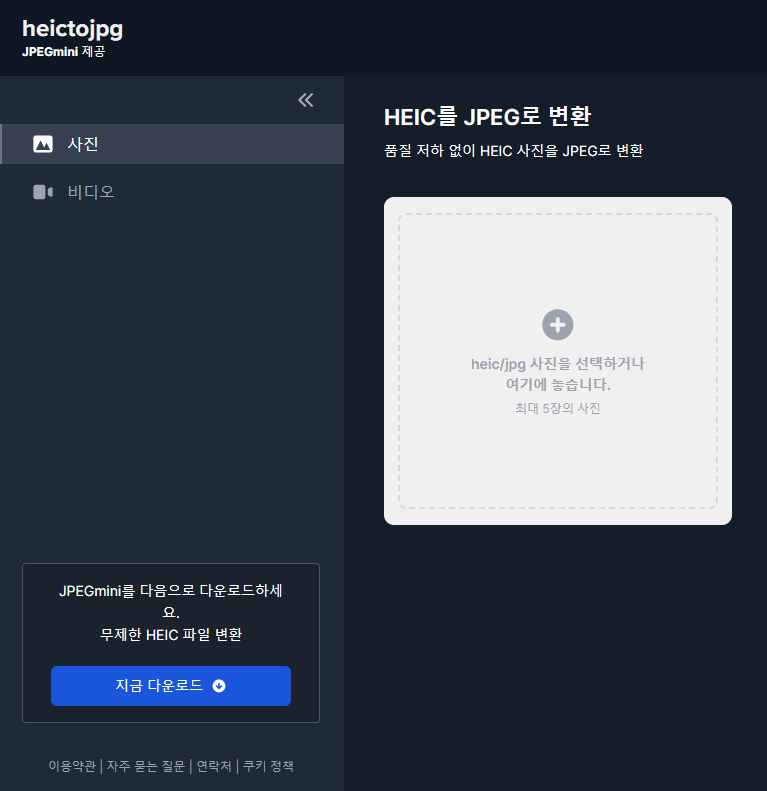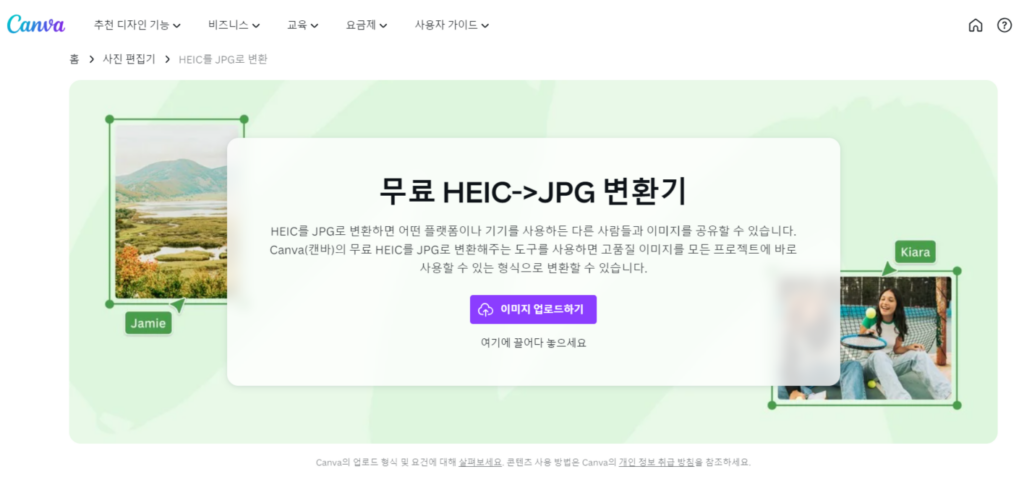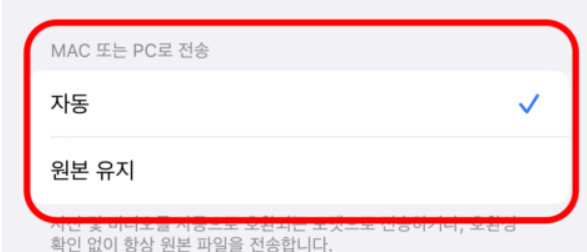안녕하세요.
애플에서 개발한 이미지 포맷으로 아이폰이나 아이패드로 사진을 찍어서 저장하면 heic 파일로 저장이 됩니다.
호환이 잘 안되기 때문에 jpg로 변환하는 방법을 찾는 분들이 많이 있으신데
오늘은 heic jpg 변환하는 방법에 대해서 알아보도록 하겠습니다.
heic 파일
아이폰에서 개발된 이 파일은 HEVC(High Efficiency Video Coding) 고효율 이미지 파일 형식의 약자 입니다.
이미지를 압축하고 저장 공간을 절약할 수 있는 이미지 형식인데 애들이 아닌 안드로이드나 pc에서 호환이 안됩니다.
그래서 다른 곳에서 이미지를 사용하기 위해 jpg파일로 변환이 필요합니다.
다행히 설치 없이 무료로 변환할 수 있는 사이트가 다양합니다. 아래에서 확인하시기 바랍니다.
heic jpg 변환
1. Convertio
무료로 최대 10장까지 변환할 수 있는 사이트 입니다.
단점으로는 100MB 미만의 파일만 변환할 수 있다는 점과 한번에 여러 개를 변환하기 위해서는 유료 결제가 필요하다는 점입니다.
PC, Drive 등에서 선택하거나 파일을 드래그 해서 선택해줍니다.
그다음 옆에 변환하려고 하는 확장자를 선택해 줍니다.
jpg 뿐만 아니라 200가지 이상의 형식을 지원합니다.
파일 변환을 실행하고 나서 다운로드 받으시면 됩니다.
2. iloveIMG
다음은 아이러브 이미지 사이트에서 변환하는 방법입니다.
무료로 이미지를 편집할 수 있게 해주는 사이트로 유명합니다.
iloveIMG는 heic뿐만 아니라 PNG, JPG, GIF, Webp, RAW 변환 등을 지원합니다.
사용하는 방법은 convertio와 동일합니다.
3. heic to jpg
다음은 해외에서 많이 사용하는 사이트입니다.
한번에 최대 5장을 업로드해서 변환할 수 있고 이미지 손상 없이 변환이 가능하다고 합니다.
4. Canva
마지막으로 이미지 플랫폼으로 유명한 캔바 입니다.
이미지 편집도 바로 할 수 있어서 편리합니다.
아이폰 설정
지금까지 heic 파일로 저장된 이미지를 jpg로 변환해주는 방법을 알아봤습니다.
이번에는 아이폰에서 바로 변환하는 방법도 알려드리겠습니다.
먼저 아이폰 설정 -> 사진
여기에서 MAC 또는 PC로 전송이 있습니다.
여기에서 원본 유지로 선택되어 있으면 전송했을 때 heic 확장자 그대로 전송됩니다.
자동으로 선택해서 전송하면 jpg로 변환해서 전송됩니다.